Reševanje kode napake 0x80070570 pri nameščanju operacijskega sistema Windows 10
Milijoni uporabnikov po vsem svetu zdaj delajo na računalnikih z operacijskim sistemom Windows 10, vendar nekateri od njih samo prehajajo na to različico. Namestitev operacijskega sistema je preprosta, vendar je včasih naloga zapletena zaradi različnih težav, vključno z napako s kodo 0x80070570. Naš današnji članek bo posvečen analizi vzrokov in nastanku tega problema ter metodam za njihovo reševanje, zato se raje spravimo na to.
Vsebina
Kodo napake 0x80070570 rešujemo pri namestitvi operacijskega sistema Windows 10
Ena najpogostejših napak, ki se pojavijo med namestitvijo operacijskega sistema Windows 10, je obvestilo s kodo 0x80070570. Lahko kaže na različne okvare, tako da ga bo uporabnik najprej moral najti, po tem pa že popraviti. Najprej želimo razmisliti o najpreprostejših težavah in vam povedati, kako jih hitro popraviti:
- Namestite RAM v drugo prosto vrata. Če uporabljate več trakov RAM-a, pustite le eno povezavo ali jih zamenjajte. Tudi običajna ponovna vzpostavitev povezave bo pomagala, saj se ta težava pogosto zgodi zaradi preproste odpovedi pomnilnika.
- Nepravilno delovanje trdega diska povzroča tudi pojav obvestila 0x80070570, zato preverite, ali je pravilno priključen, poskusite vstaviti SATA kabel v drugo prosto režo na matični plošči.
- Preverite matično ploščo za zunanjo poškodbo ali rdečo luč. Če je fizična škoda fiksirana samo v servisnem centru, je situacija z rdečo svetlobo veliko boljša. Vir lahko poiščete in rešite sami, za to pa uporabite predstavljena navodila v našem drugem članku, ki jih najdete na naslednji povezavi.
Več podrobnosti: Zakaj je žarnica na matični plošči rdeča
Če so se zgoraj navedene možnosti izkazale za nekoristne v vaši situaciji, boste morali opraviti bolj zapletene ukrepe. Vključujejo preizkušanje komponent, prepisovanje slike diska ali zamenjavo bliskovnega pogona, ki se uporablja za namestitev sistema Windows. Poglejmo vse v redu, začenši z najpreprostejšo metodo.
1. način: Testiranje RAM-a
Danes smo že povedali, da je lahko napačno delo RAM-a krivec za napako 0x80070570. Vendar pa preprosta sprednja povezava ali uporaba samo ene plošče ne pomaga vedno, zlasti ko gre za programsko ali fizično napako RAM-a. Da bi razumeli preizkus delovanja te komponente, bomo pomagali našemu ločenemu gradivu, ki ga lahko preberete spodaj.
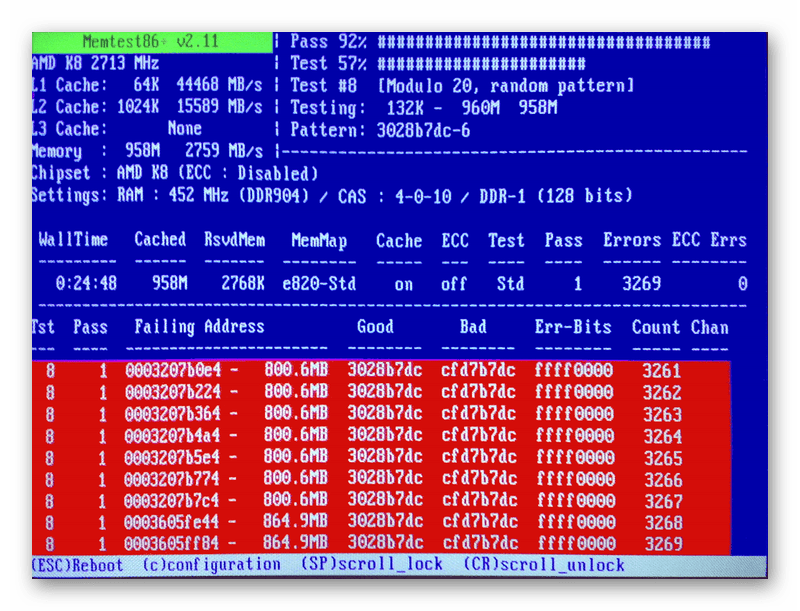
Več podrobnosti:
Kako testirati RAM z MemTest86 +
Programi za preverjanje RAM-a
Kako preveriti RAM za zmogljivost
Ko je pregled pokazal fizično okvaro, je treba ploščo spremeniti v novo in šele nato namestiti operacijski sistem. Nasveti za izbiro RAM-a preberite tudi naš članek.
Več podrobnosti:
Kako izbrati RAM za vaš računalnik
Nameščanje modulov RAM
2. način: Preverite trdi disk
Kot v primeru RAM-a, tudi ponovna vzpostavitev normalnega delovanja trdega diska ni vedno rešena z zamenjavo priključka ali ponovnim priključevanjem. Včasih je potrebno izvesti ustrezno preskušanje in popravilo ugotovljenih težav s trdimi diski. Za trdi disk je na voljo več programov in orodij za odpravljanje težav sistema. Več o njih lahko preberete na naslednjih povezavah.
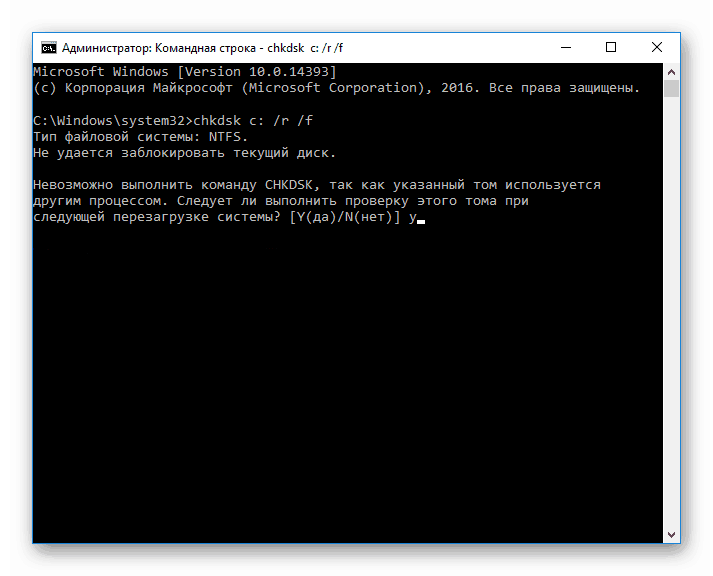
Več podrobnosti:
Odpravljanje napak in slabih sektorjev na trdem disku
Kako preveriti trdi disk za slabe sektorje
Kako preveriti delovanje trdega diska
Poleg tega obstaja ukaz chkdsk c: /r , ki se pri namestitvi operacijskega sistema začne z ukaznim pozivom . Samo zagnati morate ukazno vrstico s pritiskom na tipko Shift + F10 , vnesite zgornjo vrstico in pritisnite Enter . Preverjanje HDD se bo začelo in ugotovljene napake bodo popravljene, če bo mogoče.
3. način: Preverite bliskovni pogon in preslikavo slike
Mnogi uporabniki uporabljajo izmenljive medije za namestitev sistema Windows 10, na katerem je bila prej posneta ustrezna slika. Takšne slike ne delujejo vedno pravilno in lahko povzročijo napako s kodnim imenom 0x80070570. V tem primeru je najbolje, da prenesete novo datoteko ISO in jo po formatiranju bliskovnega pogona ponovno namestite.
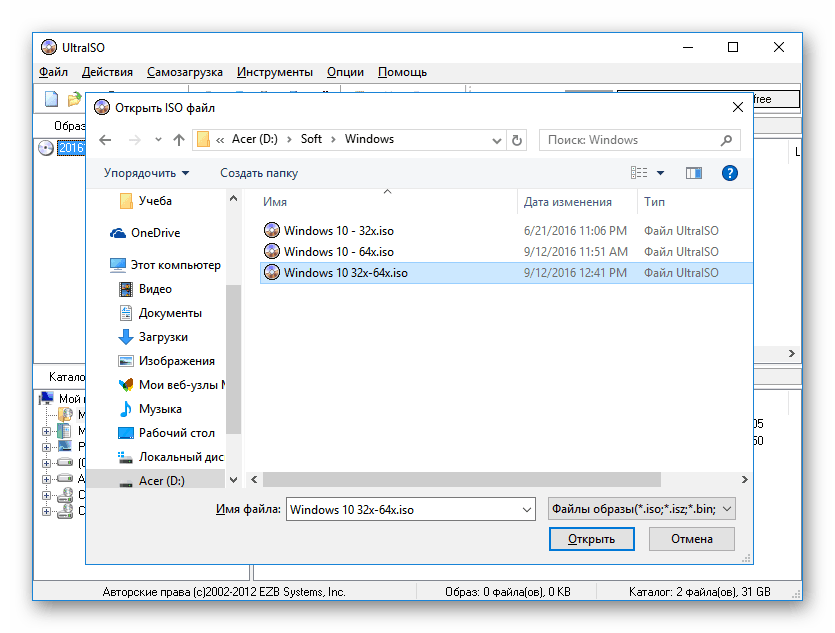
Več podrobnosti:
UltraISO: Ustvarjanje zagonskega bliskovnega pogona Windows 10
Priročnik za ustvarjanje zagonskega bliskovnega pogona z operacijskim sistemom Windows 10
Če taki ukrepi ne pomagajo, preverite delovanje medijev z ustreznimi sredstvi. Če se ugotovi, da je okvarjen, bo potrebna zamenjava.
Več podrobnosti:
Priročnik za preverjanje delovanja flash pogonov
Bliskovni pogon ni formatiran: načini reševanja težave
Nasveti za izbiro pravega bliskovnega pogona
Pravkar smo govorili o vseh razpoložljivih metodah obravnave problema 0x80070570, ki se pojavi med namestitvijo operacijskega sistema Windows 10. Kot lahko vidite, obstaja več vzrokov, zato jih bo najtežje najti, in rešitev se najpogosteje zgodi dobesedno v nekaj klikih ali nadomestne komponente.
Glejte tudi:
Popravite napako 0x8007025d, ko nameščate Windows 10
Namestitev posodobitve različice 1803 v operacijskem sistemu Windows 10
Odpravljanje težav z namestitvijo posodobitev v sistemu Windows 10
Nameščanje nove različice operacijskega sistema Windows 10 na vrh starega